Konfigurišite prilagođene događaje za AI agente< / h1>
 Povratne informacije?
Povratne informacije?Prilagođeni događaj omogućava programerima da obavljaju sledeće zadatke:
- Prosledite podatke od klijenta da biste ažurirali parametre dizajna autonomnog agenta. Na primer, prenošenje imena kupca za personalizovanu poruku dobrodošlice.
- Ažurirajte autonomne vremenske varijable dizajna AI agenta. Na primer, optimizujte ciljeve i uputstva za određene kupce, ažurirajte opis akcije i slotove sa informacijama koje su dostupne klijentu, tako da korisnici ne budu ponovo zatraženi za to.
Trenutno je prilagođeni događaj za autonomne AI agente podržan samo putem glasovnog kanala.
Konfigurišite prilagođene podatke u dizajneru protoka
- U Webex Contact Center Flow Designer-u, konfigurišite aktivnost Virtual Agent V2 u toku.
- U podešavanjima State Event navedite sledeće detalje u kolonama Ime događaja - Podaci o događaju:
- Ostavite polje za ime događaja prazno.
- Unesite prilagođene podatke koje želite da prenesete od dizajnera protoka do autonomnog AI agenta.
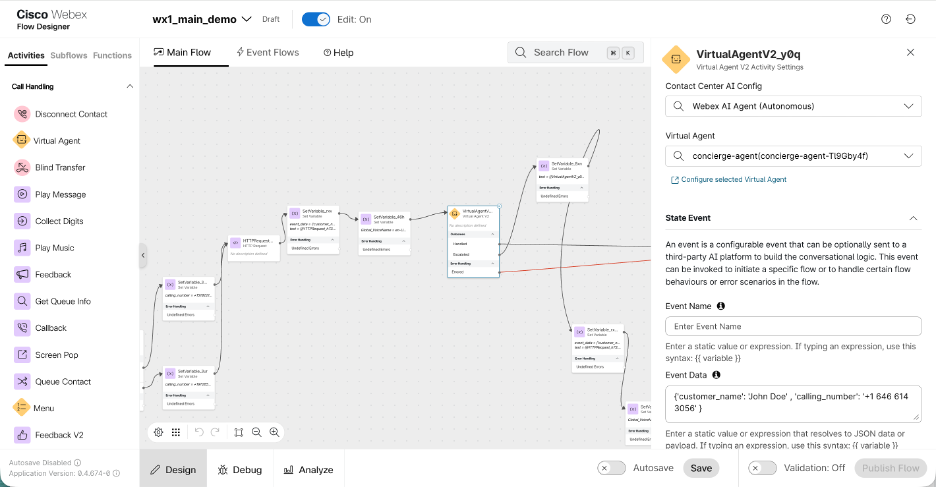
Pristupite prilagođenim podacima o događajima u AI Agent Studiju
Možete pristupiti podacima o događajima (konfigurisanim u Flov Designer-u) koristeći sintaksu {{variable name}}u različitim delovima autonomnog agenta. Varijable koje su prosleđene u prilagođenim podacima mogu se pristupiti u cilju agenta, poruci dobrodošlice, uputstvima, opisu akcije i opisu slota.
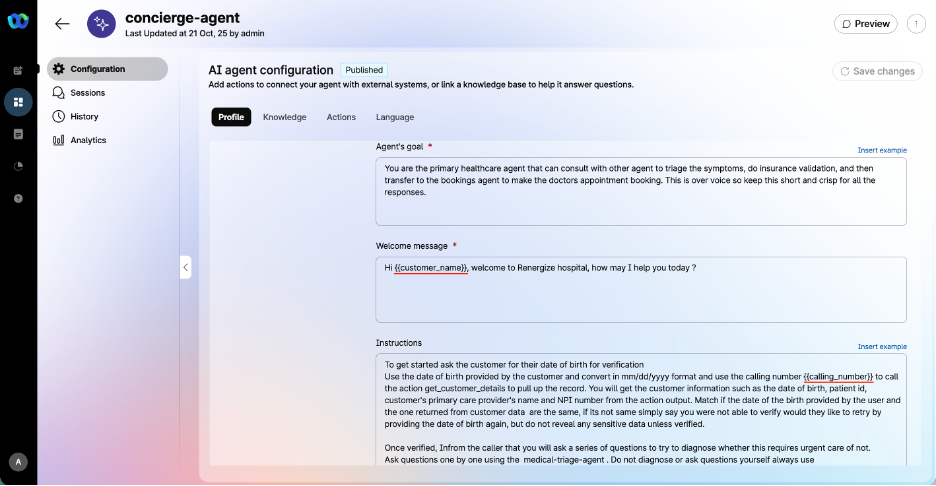
U ovom primeru, programer koristi {{customer_name}}u poruci dobrodošlice i {{calling_number}}u uputstvima agenta.
Prilagođeni događaji omogućavaju administratorima da obavljaju sledeće zadatke:
-
Prenesite podatke iz klijenta da biste kreirali dinamičke odgovore. Na primer, donošenje imena kupca za personalizovani pozdrav.
-
Definišite prilagođeni izlaz iz AI agenta da biste vratili kontrolu dizajneru protoka. Na primer, da izvrši ispunjenje unutar toka.
-
Podesite AI agenta da počne od prilagođene polazne tačke, a ne od upita dobrodošlice pomoću prilagođenog događaja.
-
Ažurirajte varijable stanja AI agenta. Na primer, unapred popunjavanje konteksta ili slotova koristeći prilagođene podatke koji su prosleđeni iz dizajnera protoka.
Trenutno, prilagođeni događaj za skriptovane AI agente je podržan samo preko glasovnog kanala.
Konfigurišite dolazni prilagođeni događaj u AI Agent Studio-u
- Na stranici za konfiguraciju AI agenta kreirajte novi odgovor u Responses Tab.
- U okviru Podrazumevani odgovor kliknite + pored podrazumevanog (veb) kanala da biste dodali glasovni kanal
- U polju Ime dolaznog događaja definišite ime događaja koji agent prima.
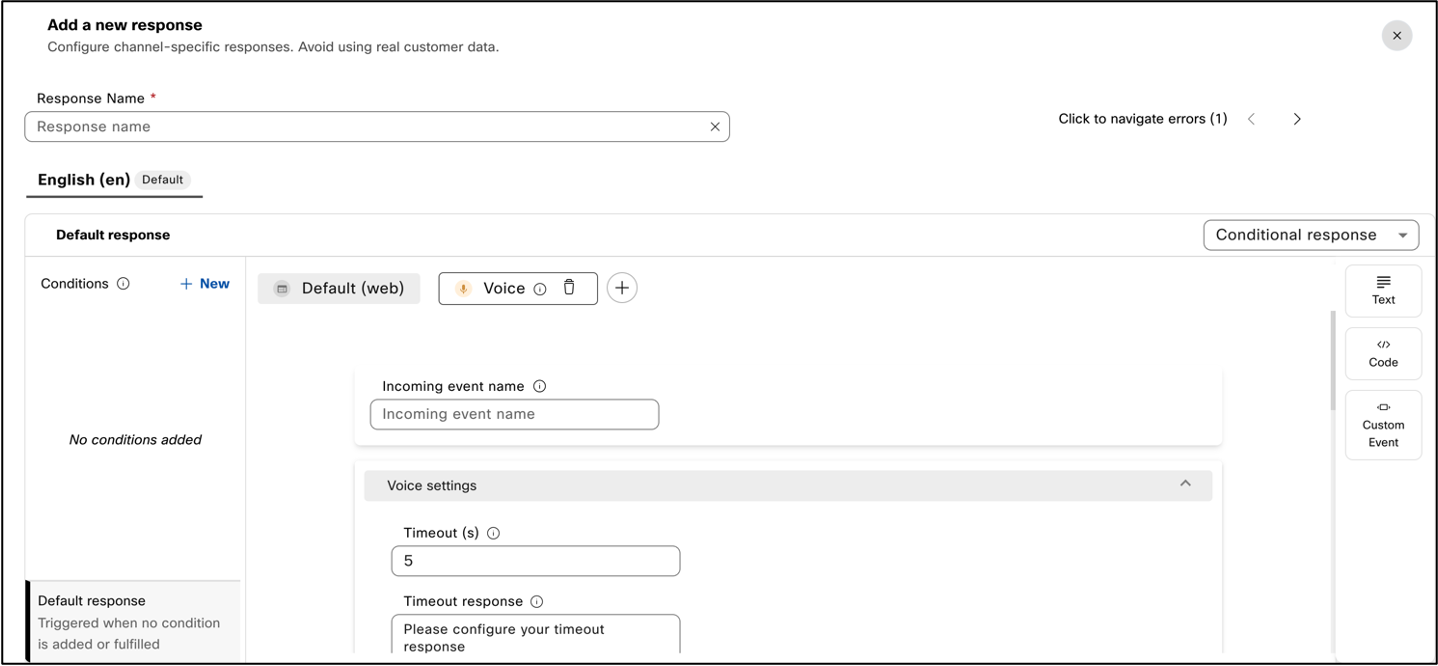
Pozovite prilagođeni događaj iz Flov Designer-a
- U Webex Contact Center Flov Designer-u, konfigurišite aktivnost Virtual Agent V2 u toku.
- U podešavanjima State Event navedite sledeće detalje u kolonama Ime događaja - Podaci o događaju:
-
Unesite prilagođeno ime događaja koje ste konfigurisali u Odgovor Tab stranice za konfiguraciju AI agenta u AI Agent Studio.
- Unesite prilagođene podatke koje želite da prenesete iz Flov Designer-a na skriptovanog AI agenta.
-
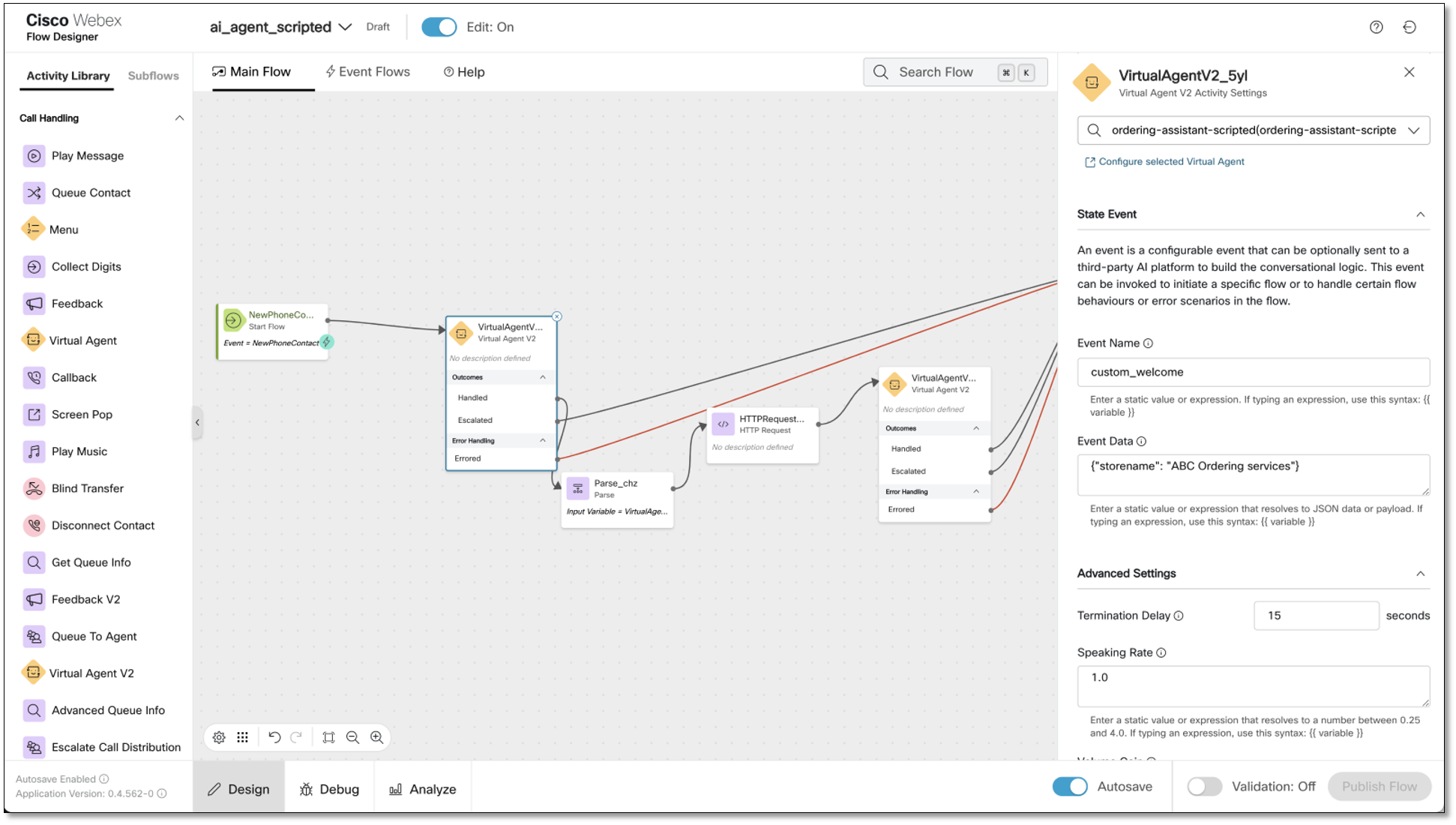
Pristupite prilagođenim podacima o događajima u AI Agent Studiju
Možete pristupiti podacima o događajima (konfigurisanim u dizajneru protoka) u odeljku Podrazumevani odgovor gde ste konfigurisali dolazni događaj. Na sledećoj slici možete videti da se prilagođeni naziv događaja "custom_welcome" i podaci o događaju "ime prodavnice" prenose iz Flov Designer-a u AI Agent Studio.
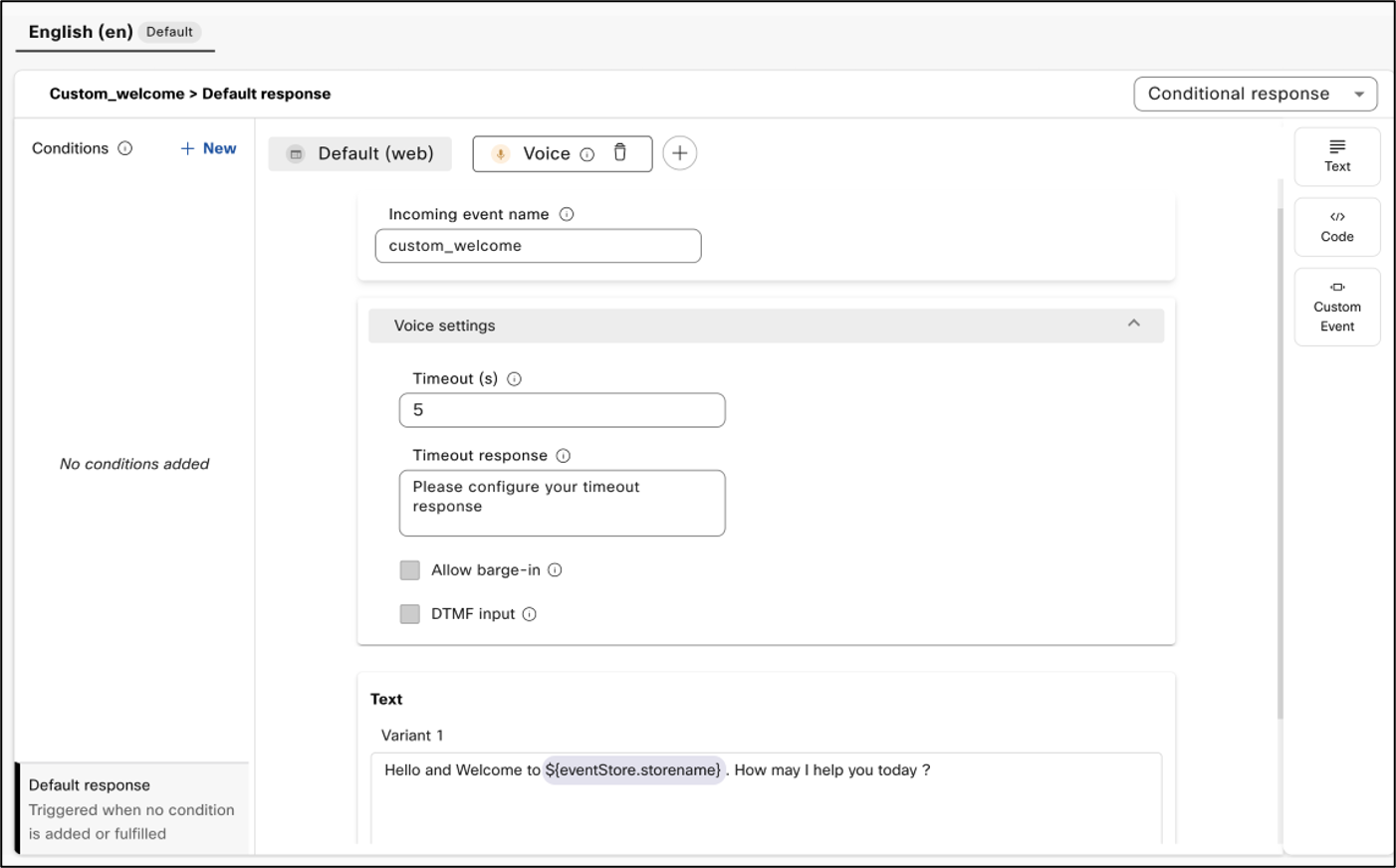
Konfigurišite prilagođeni izlazni događaj i nosivost u AI Agent Studio-u
-
U AI Agent Studio-u, idite na stranicu za konfiguraciju skriptovanog AI agenta i idite na Odgovor gde želite da se kontrola vrati dizajneru toka.
-
Dodajte prilagođeni događaj u odeljak Podrazumevani odgovor .
-
Unesite ime događaja i podatke o nosivosti događaja u JSON koji želite da se vrati u tok.
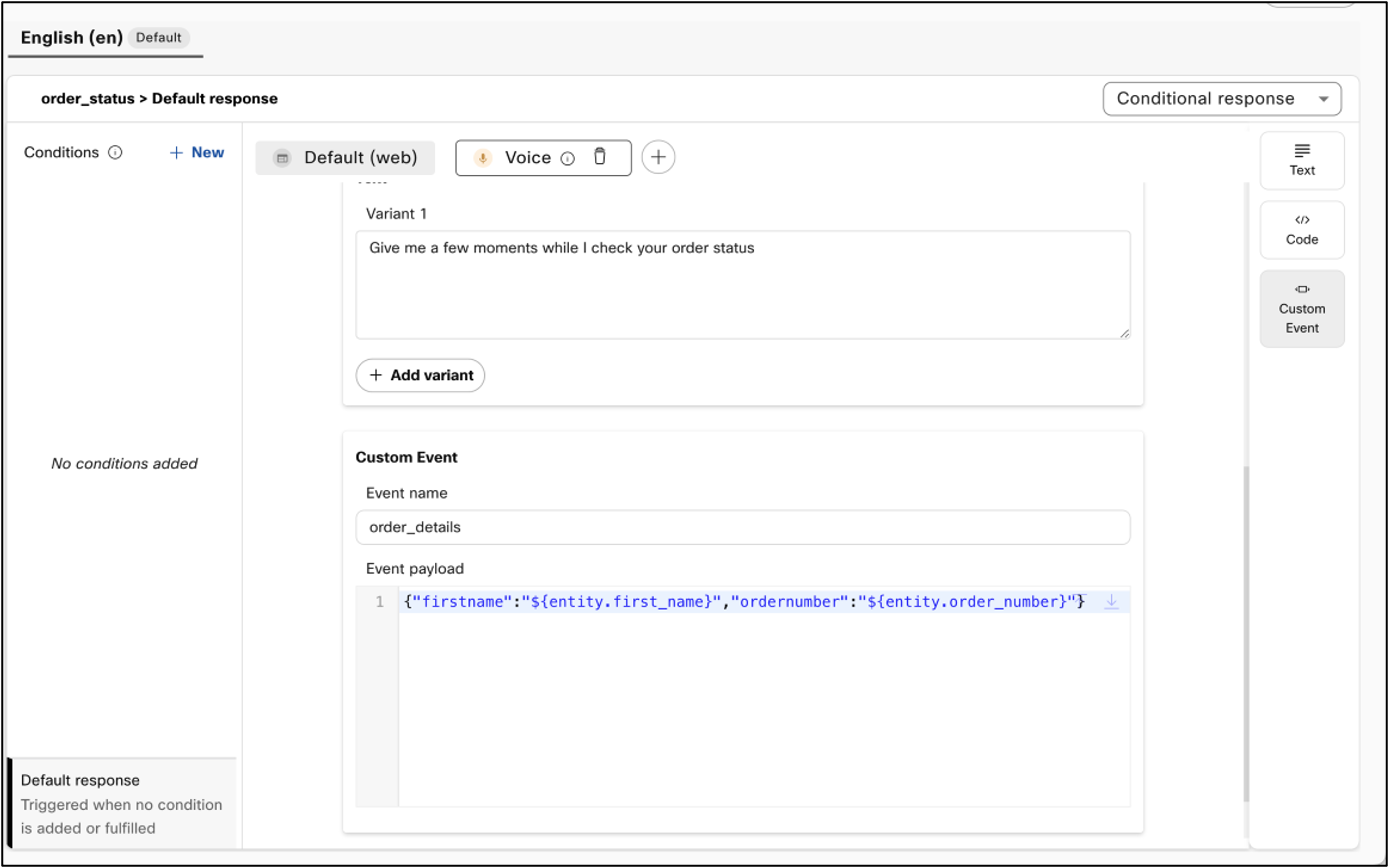
U ovom primeru, prikupljeni slotovi se vraćaju u tok sa prilagođenim izlaznim događajem "order_details".
Pristupite prilagođenim podacima o događajima u Flov Designer-u
Možete pristupiti prilagođenom događaju i korisnom teretu iz odeljka Izlazne varijable aktivnosti Virtual Agent VKSNUMKS .
Ime događaja se vraća pod promenljivom StateEventName i korisni teret događaja se vraća kao metapodaci kao što je prikazano na sledećoj slici:
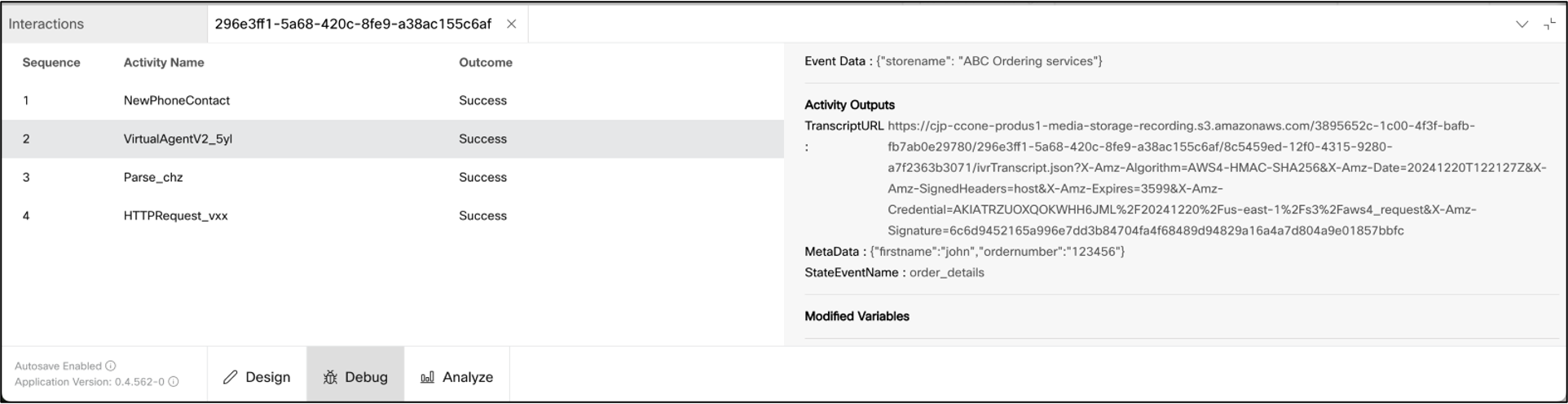
Ažurirajte sistemske vrednosti u AI Agent Studio
Možete ažurirati sistemske vrednosti kao što su kontekst, namera i slot koristeći poseban događaj state_update i Event korisni teret sa vrednostima, kao što je prikazano u sledećem primeru:
{ "intent": "order_status", "slots": { "first_name": "John" } } U gornjem primeru, namera skriptovanog agenta je postavljena na order_status, slot "first_name" u okviru te namere je postavljen na "John" i kontekst pod nazivom "track" se dodaje u sesiju.
Ovaj događaj je koristan za slučajeve upotrebe u kojima razgovor skriptovanog agenta mora biti kontrolisan logikom protoka. Neki slučajevi upotrebe u kojima je ovo posebno korisno uključuju:
-
Ponovo zatražite od korisnika informacije ako ispunjenje u toku ne uspe
Razmotrite scenario u kojem agent rezerviše sastanak za korisnika. Nakon prikupljanja datuma i vremena, ove informacije se šalju u protok kroz prilagođeni događaj, koji zatim pokušava da rezerviše sastanak koristeći aktivnost HTTPS zahteva. Ako je sastanak odbijen zbog sukoba u rasporedu, AI agent mora da zatraži alternativni vremenski termin. Da bi to rešio, programer može da koristi sledeći korisni teret događaja:
{ "intent": "rezervišite sastanak", "slots": { "time": "" } }U ovom slučaju, vrednost prikupljena za vreme se briše, a AI agent traži od korisnika da obezbedi novu. Programeri mogu podesiti uslovne odgovore kako bi korisnici znali da prethodni slot nije bio dostupan i zatražiti novo vreme.
-
Idite na drugu nameru
Razmotrite scenario u kojem korisnik traži da proveri svoj balans, ali kao preduslov, korisnik mora prvo da potvrdi svoj identitet. Kao deo procesa ispitivanja bilansa, programeri mogu da pošalju korisni teret događaja kako bi informisali tok da li je korisnik već verifikovan. Ako se potvrdi, sistem može nastaviti da dohvati ravnotežu; ako ne, protok može zatražiti od AI agenta da pokrene proces verifikacije korisnika koristeći sledeći korisni teret događaja:
{ "intent": "potvrdi korisnika", }U ovom istom primeru, recimo da verifikacija zahteva datum rođenja korisnika i PIN kod. Od toka već ima informacije o datumu rođenja korisnika preko CJDS-a, koji se može proslediti kao slot i može se prikupiti samo PIN kod. Nosivost događaja za to će izgledati kao:
{ "intent": "Potvrdi korisnika", "slots": { "Datum rođenja": "06/26/1993" } } - Uvedite ili resetujte kontekst u razgovoru
Kada kontekst razgovora treba ažurirati, programeri ga mogu uključiti u korisni teret događaja za
state_updatedogađaj. Na primer, nakon što AI Agent prikupi slotove za nameru "verifikacije korisnika", on postavlja kontekst razgovora na "verifikaciju". Ako verifikacija ne uspe u toku, kontekst treba resetovati kako bi se sprečilo korisnika da pristupi namerama koje zahtevaju kontekst "verifikacije". Nosivost događaja za ovaj scenario bi izgledala ovako:{ "intent": "proveri korisnika", "slots": { "datum rođenja": "", "pincode": "" }, "context": { "proveri": 0 } }


